Win11用户名怎么更改 Win11用户名更改教程
Win11用户名怎么更改?系统默认的用户名是一串英文,所以有很多用户想要知道Win11怎么修改用户名,其实我们只需要进入账户设置,就可以修改本地账户名称了。下面一起来看看详细的教程吧
Win11用户名怎么更改?系统默认的用户名是一串英文,所以有很多用户想要知道Win11怎么修改用户名,其实我们只需要进入账户设置,就可以修改本地账户名称了。下面一起来看看详细的教程吧!
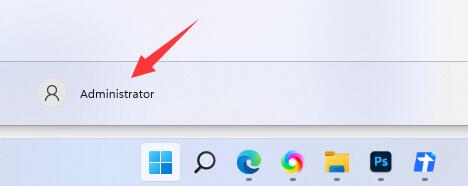
Win11用户名更改教程
1、右键桌面此电脑,打开“管理”。
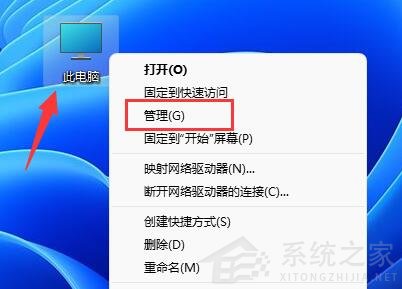
2、展开“本地用户和组”,双击打开“用户”。
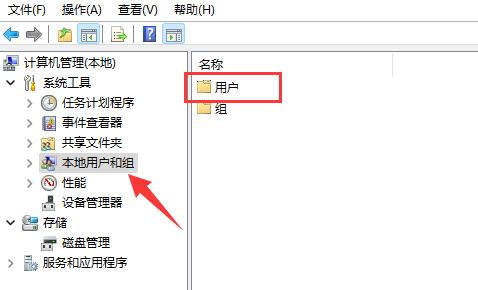
3、右键想要修改用户名的账户,打开“属性”。
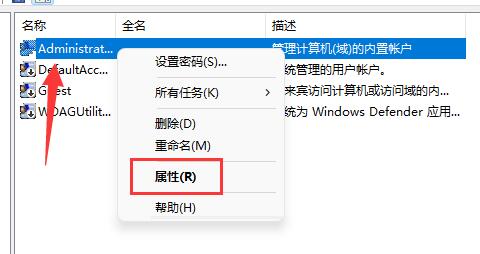
4、在“全名”下输入想要的名称。

5、修改完成后,重启电脑就可以看到账户名称修改成功了。
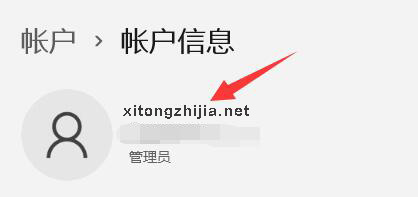
如果你使用了微软账号登录,那么需要进入微软官网修改。
Win11教程最新文章
游戏排行
热点推荐
换一换- Win11不能拖拽文件到任务栏怎么解决?Win11拖拽文件到任务栏的方法
- 有必要装Win11专业工作站版本么?小编为你解答
- Win11右下角WiFi图标不见了怎么显示?Win11右下角WiFi图标找回方法教学
- Win11共享win7打印机提示709怎么办?Win11打印机提示709错误解决方法
- Win11磁盘清理怎么没有了?Win11磁盘清理在哪打开?
- Win11暂停更新点不了怎么办?Win11暂停更新是灰色的如何解决?
- Win11卸载更新在哪?Win11卸载更新的两种方法
- Windows沙盒无法连接网络?Win11中Sandbox沙盒不能联网解决教程
- Win11蓝屏错误代码WHEA_UNCORRECTABLE_ERROR如何解决?
- Win11 双击文件夹弹出属性怎么解决?





















